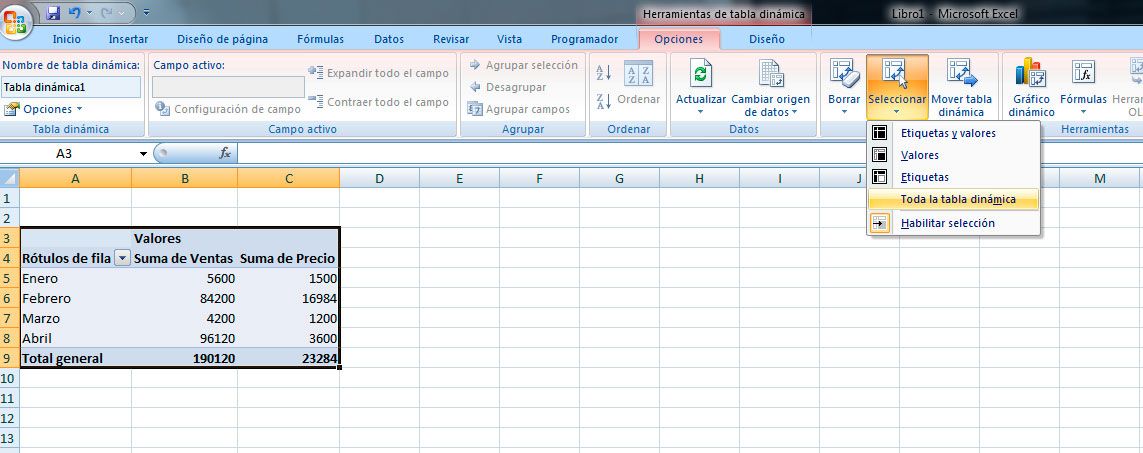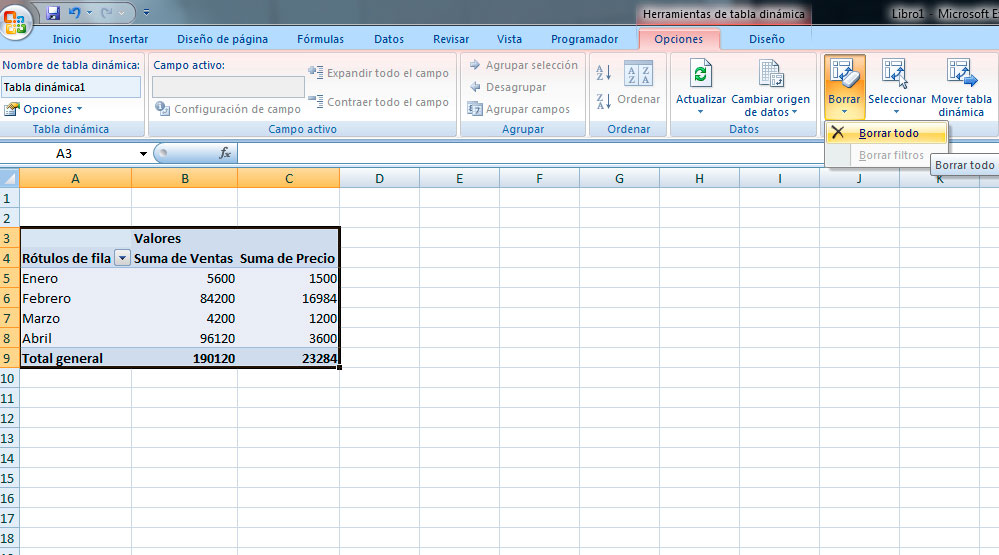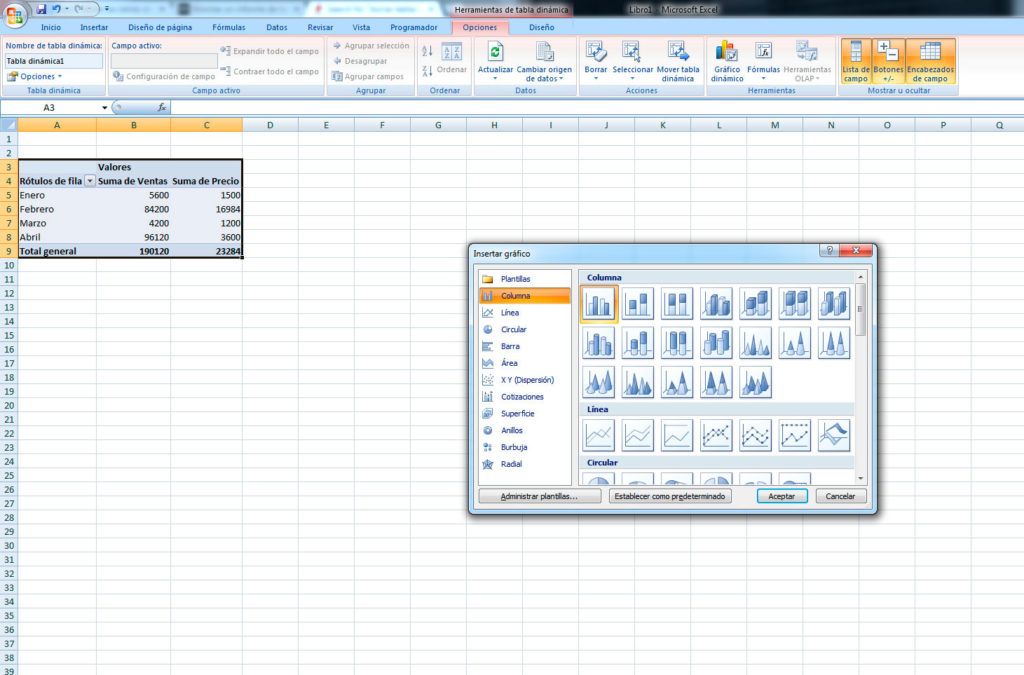Cómo borrar las tablas dinámicas en Excel
Después de ver cómo hacer tablas dinámicas en Excel veremos cómo borrar las tablas dinámicas en Excel de manera fácil y sencilla. Para ello, llevaremos a cabo unos pasos específicos cuando no se necesite utilizar la tabla dinámica empleando la opción eliminar para quitarla. Además, podremos utilizar aquellas funciones de Excel y plantillas de Excel que necesitemos para realizar operaciones y dar formato a nuestras hojas de cálculo.
Eliminar las tablas dinámicas en Excel
Para eliminar las tablas dinámicas en Excel os explicaremos las instrucciones para hacerlo. En el caso que nos aparezca el mensaje de “No se puede cambiar esa parte de un informe de tabla dinámica” comprobaremos que hemos seleccionado la tabla dinámica completa.
- Nos colocamos con el cursor encima de la tabla de Excel
- Hacemos clic en el menú opciones y elegimos dentro de la pestaña acciones seleccionar+toda la tabla dinámica
- Elegimos dentro de la opción borrar+borrar todo
Eliminar el informe de gráfico dinámico
Una vez tengamos la tabla dinámica podremos crear un informe de gráfico dinámico en Excel seleccionando la tabla dinámica y haciendo clic en opciones+Gráfico dinámico. Si queremos eliminar el informe de gráfico dinámico, haremos clic sobre él y presionaremos la tecla suprimir.
Descubre la funcionalidad de Excel: Páginas de filtro de informes